資料備份分主動與被動,也可依自動、半自動、手動區分。當然也因為儲存載體差異,又可分為同碟儲存、異碟儲存、機內、機外、NAS、DAS、雲端…等,總之~資料備份很重要!想瞭解更多備份觀念與做法可以參考→由備份觀念聊起到完成多層式資料備份的完整過程分享,包含簡單的Step by Step操作。
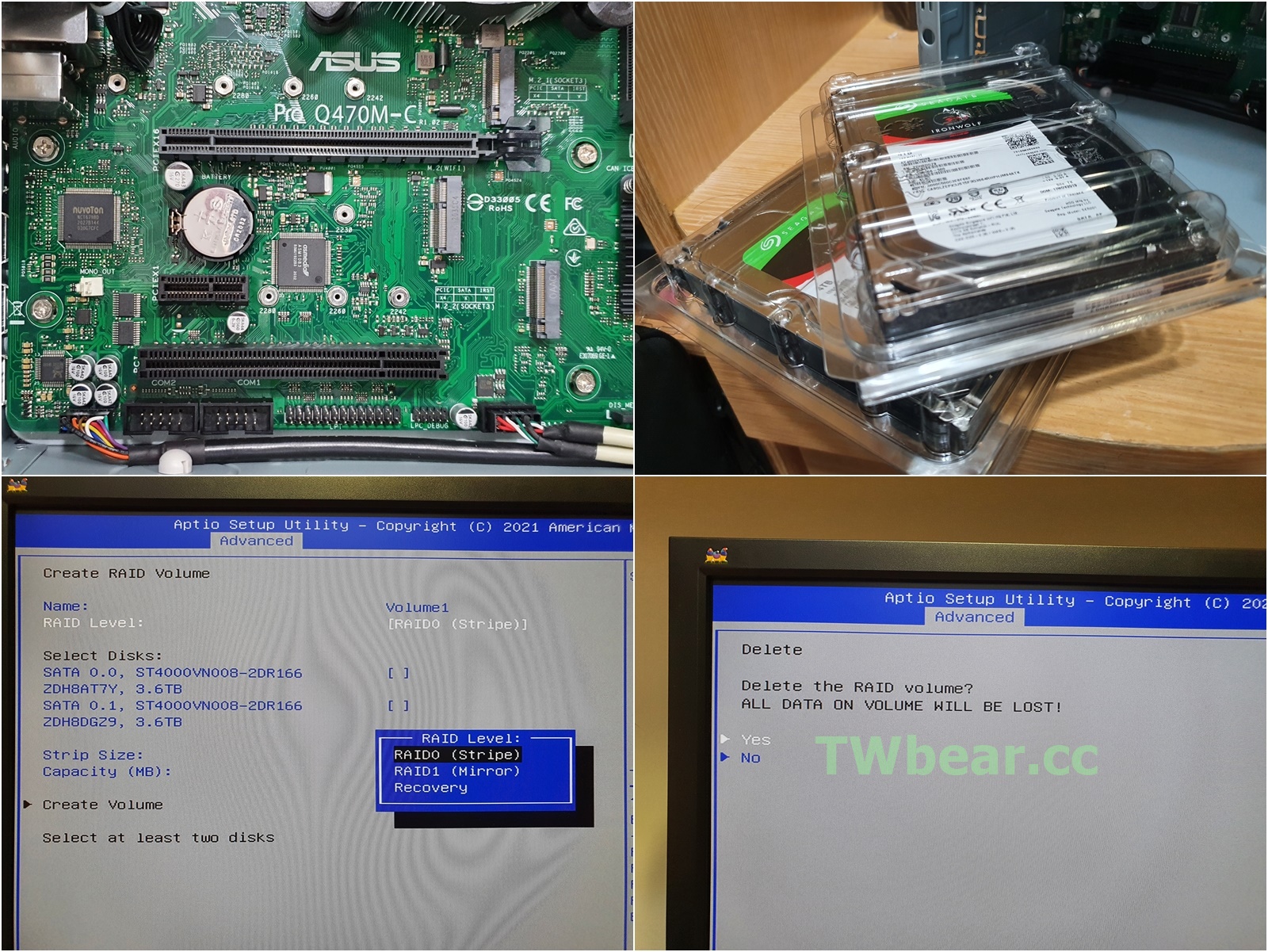 P01
P01
本文分享華碩ASUS PRO Q470M-C/CSM主機板RAID1磁碟陣列設定建立與刪除,範例為兩顆硬碟以RAID 1(Mirror)模式連OS一起備起來,以備在緊要時刻可以不至於中斷服務,只要換下問題硬碟就可以兼顧資料安全與工作的進行,當然你的平台系統與零件支援熱插拔才行,還有需要你巧手細心更換 ^_^。
 P02
P02
這張ASUS PRO Q470M-C/CSM主機板是屬於商用系列,所以它的參考資料在網路上是比較少的,而關於RAID磁碟陣列的設定在搭附的主機板說明書中簡略到都沒有提到,所以相信有其他人也會有相同的問題與需求,所以就實作並跟大家分享RAID的建立與刪除過程!
|
|
GLOBAL WiFi九折優惠代碼 bearcard
|
🐻 ASUS PRO Q470M-C/CSM主機板RAID磁碟陣列建立與刪除教學影片
文章以截圖Step by Step方式教學,如果是習慣教學影片的讀者可以前往觀看教學影片,當然文章搭影片服用效果更佳!
教學影片無法內嵌播放時請點擊這裡→ https://youtu.be/HaBFzUDNVsc
🐻 Q470M-C/CSM主機板磁碟陣列RAID的建立(Create),以RAID 1為例:
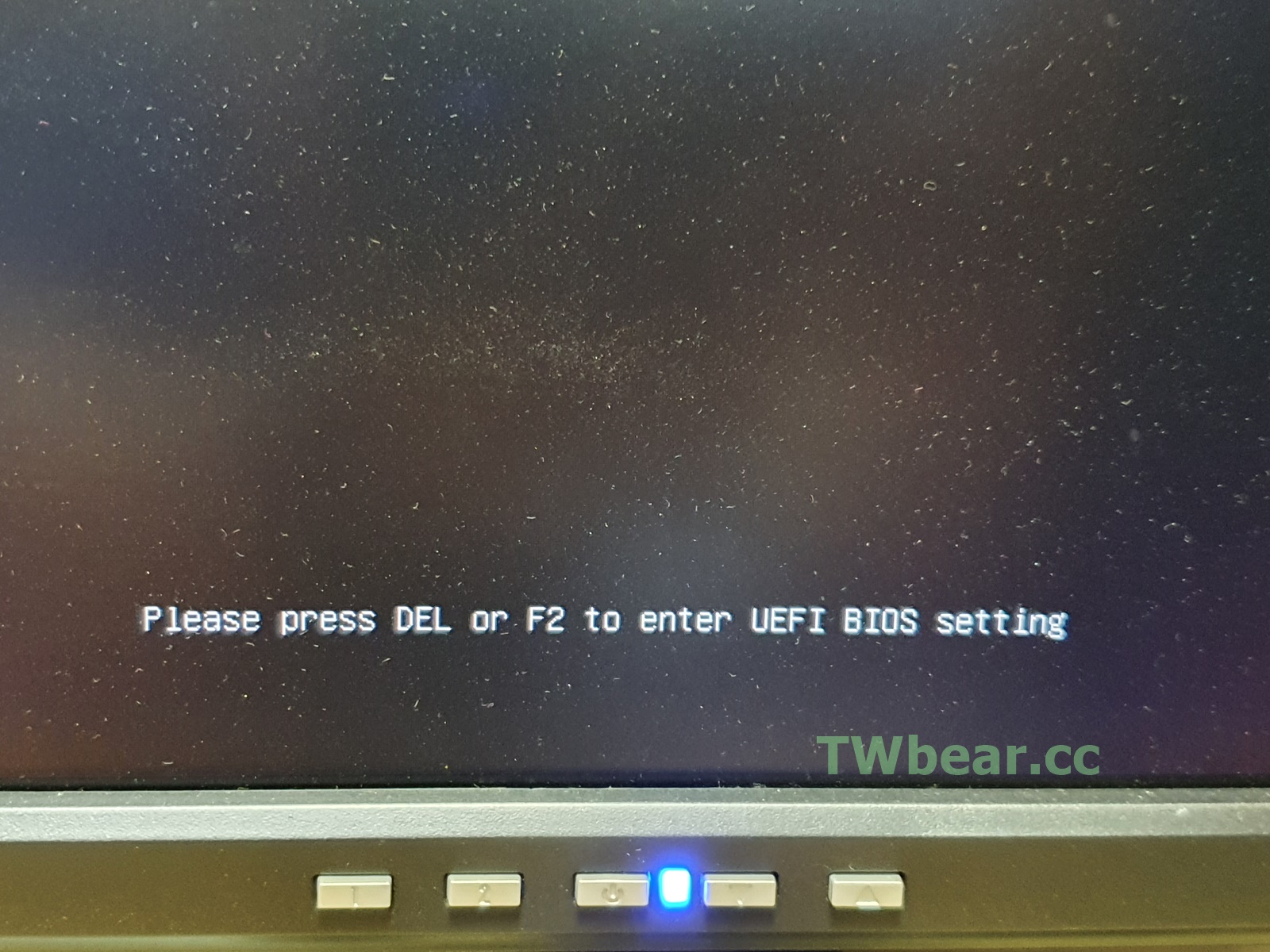 P03
P03
1.開機瞬間按[F2]或[DEL]鍵進BIOS設定畫面
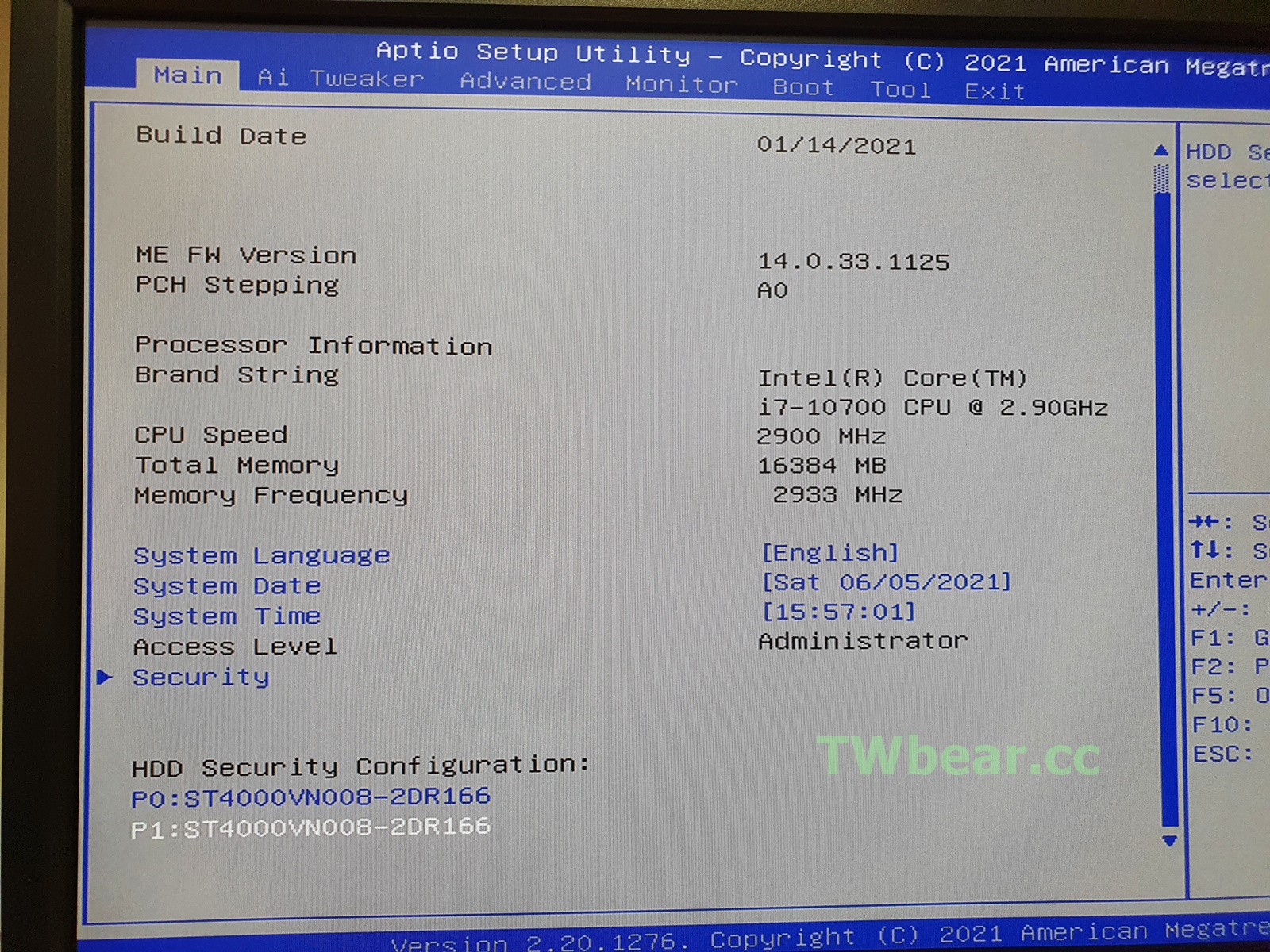 P04
P04
2.選取「Advanced→PCH Storage Configuration→SATA Mode Selection」
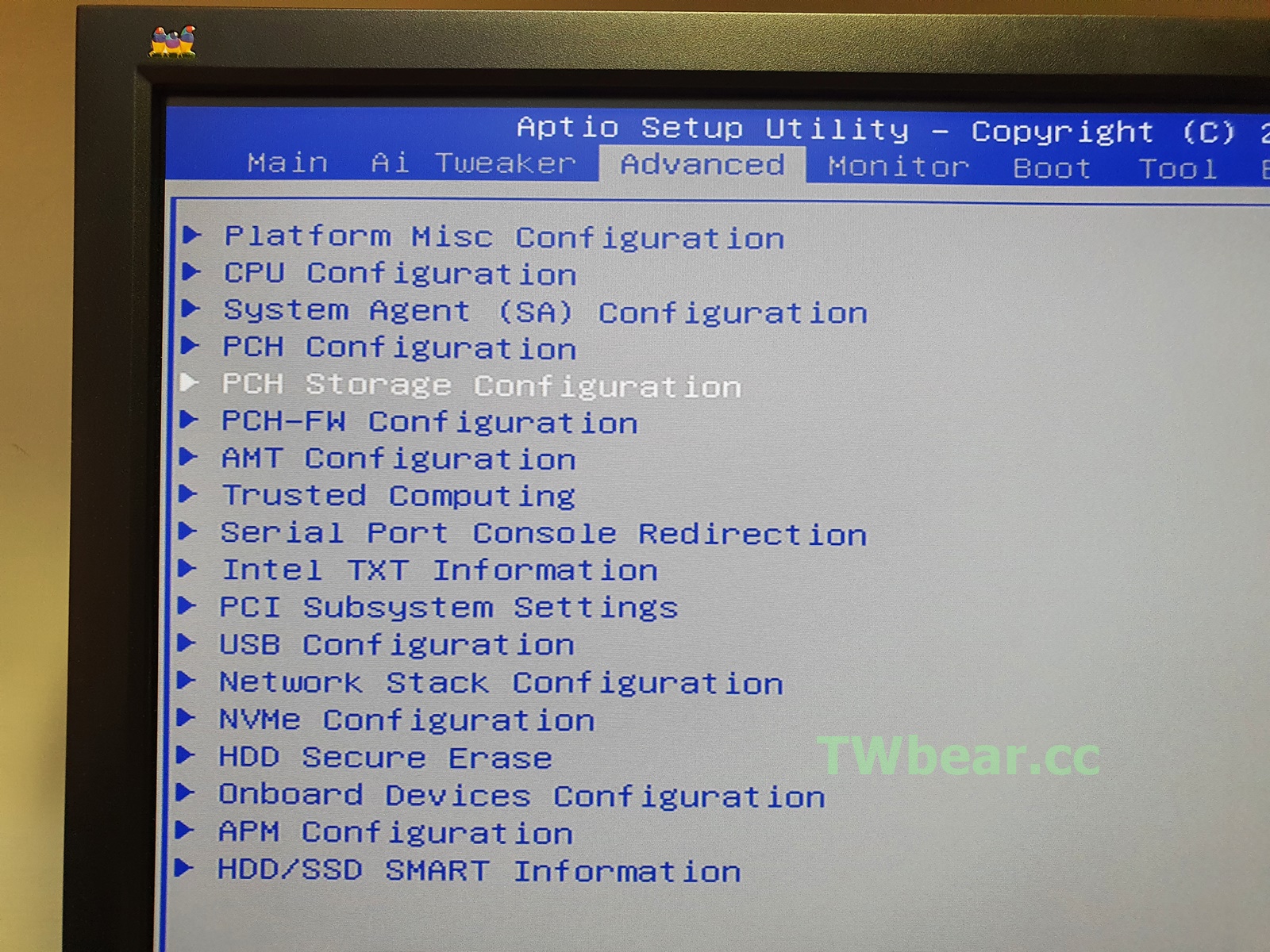
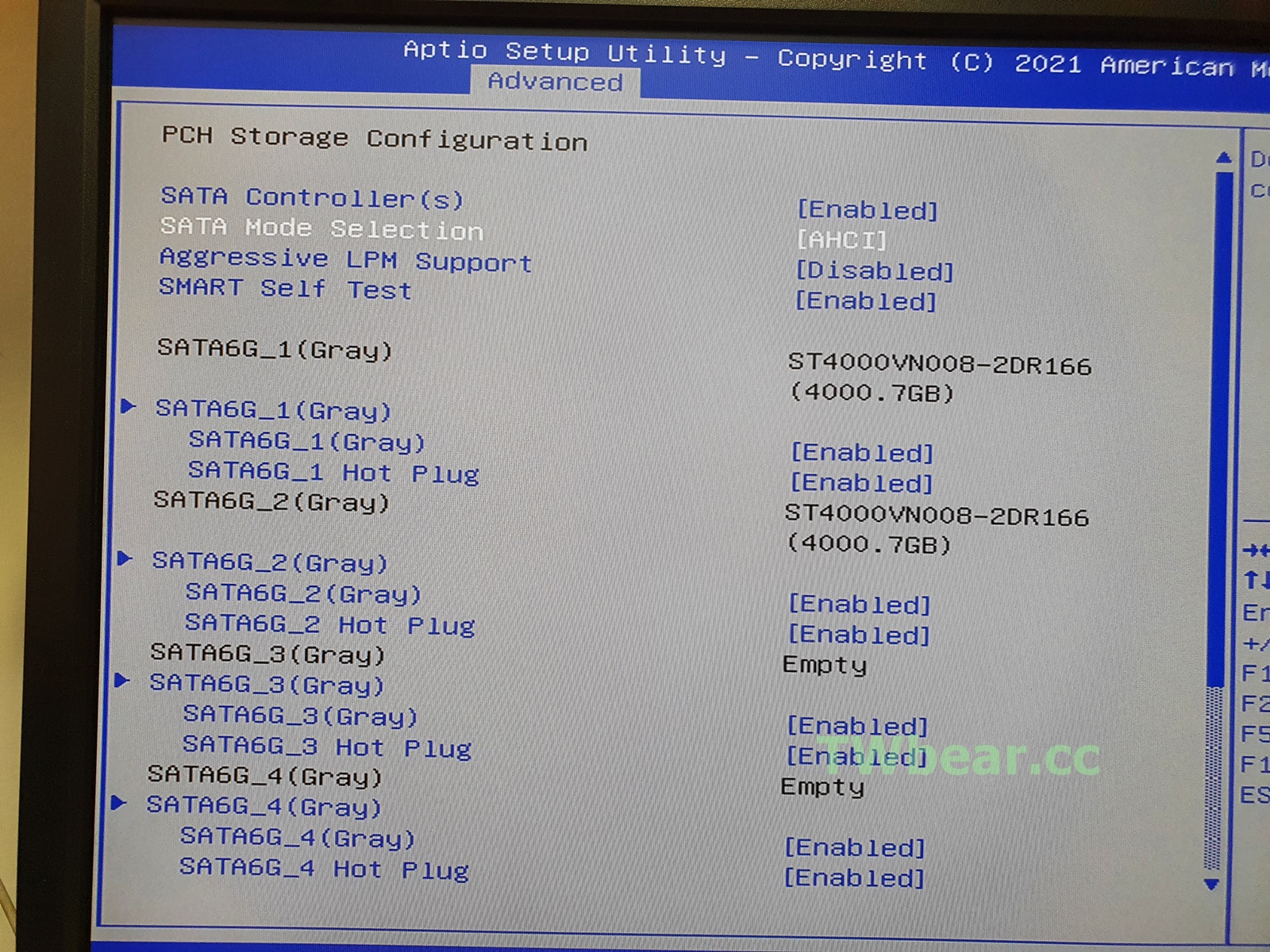 P05-P06
P05-P06
3.將功能選項由「AHCI」改為「Intel RST With Intel Optane System Acceleration」
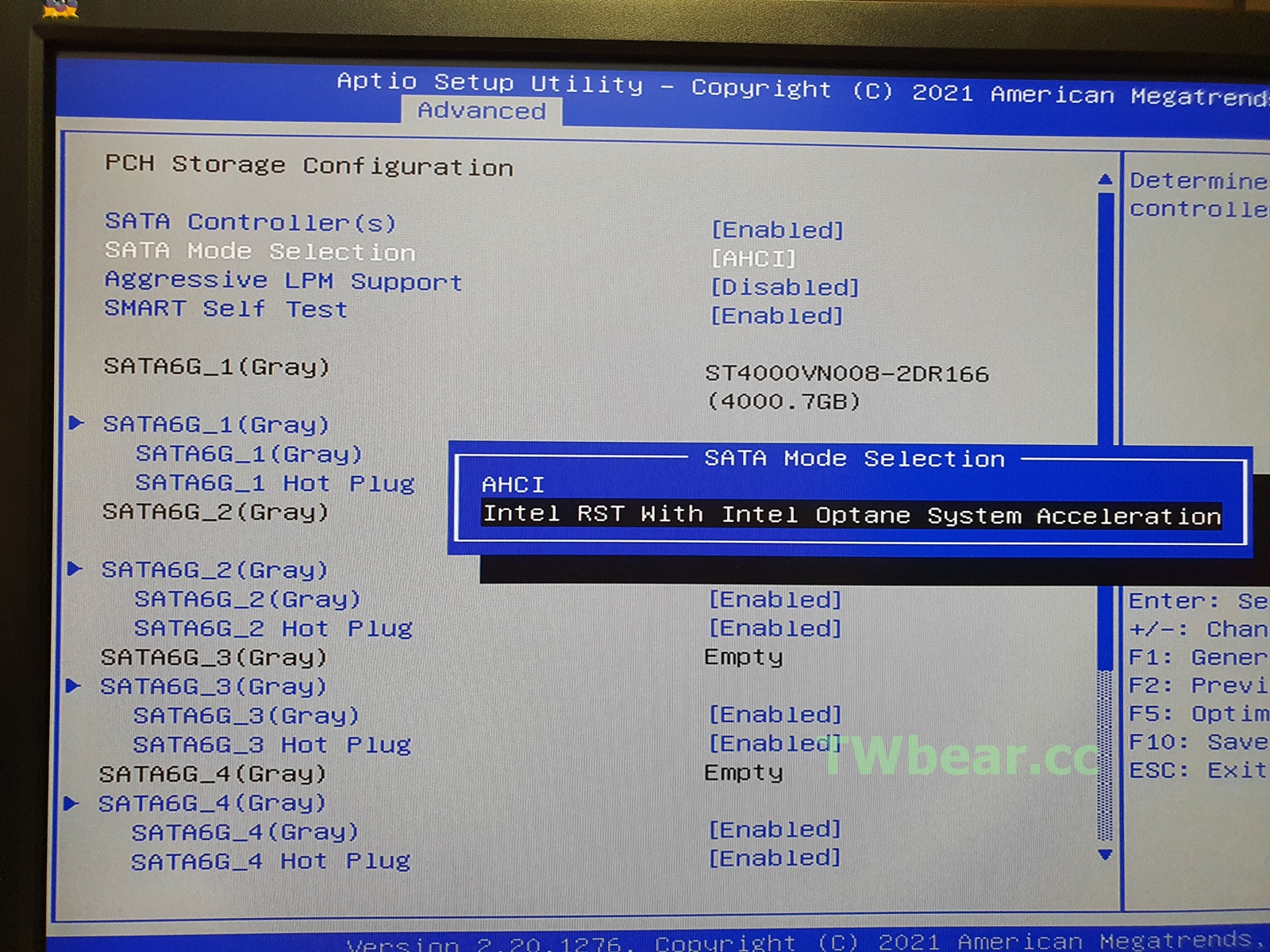 P07
P07
4.按[F10}儲存變更並重新開機
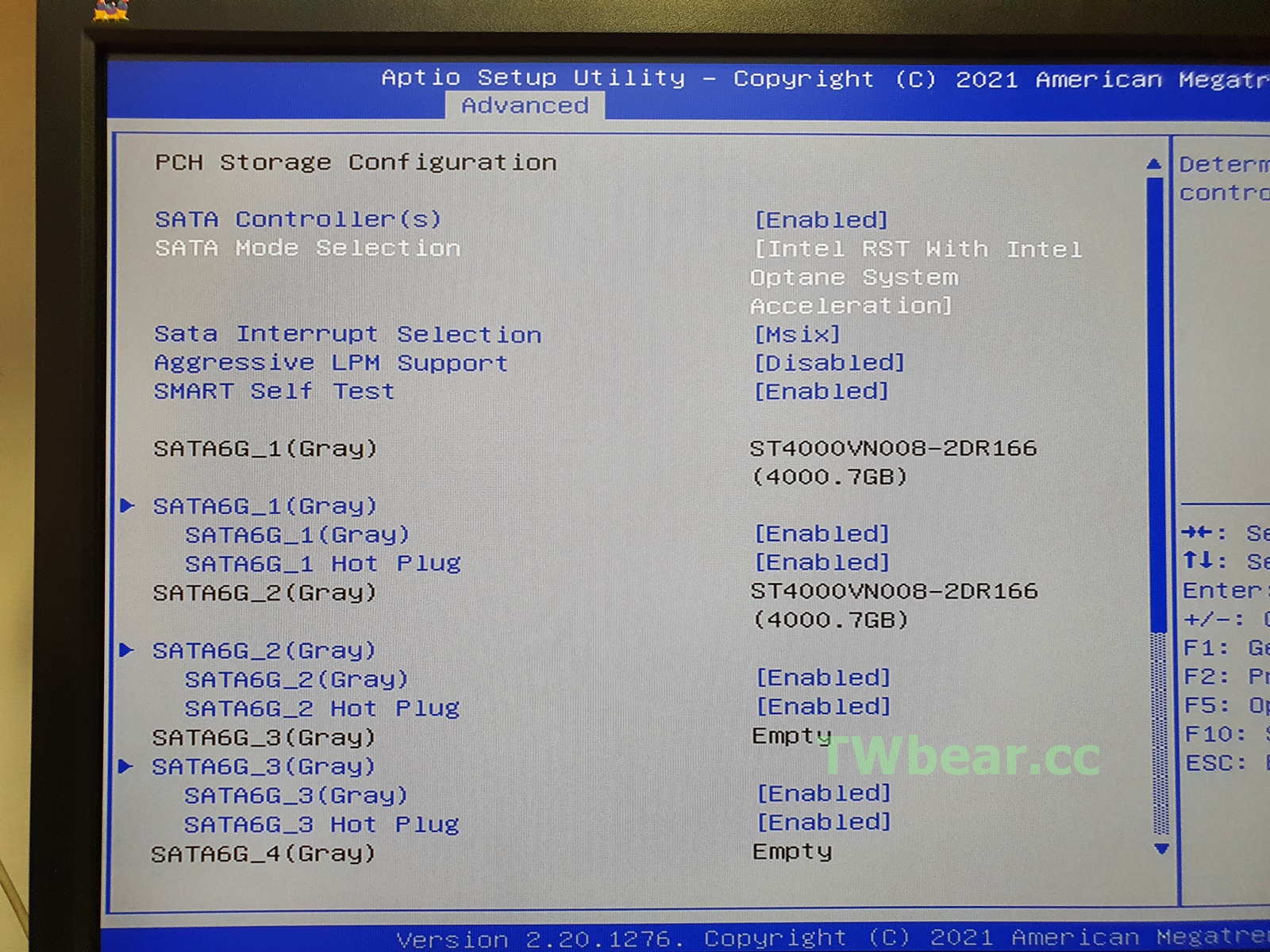 P08
P08
5.再開機時會自動進到BIOS設定畫面
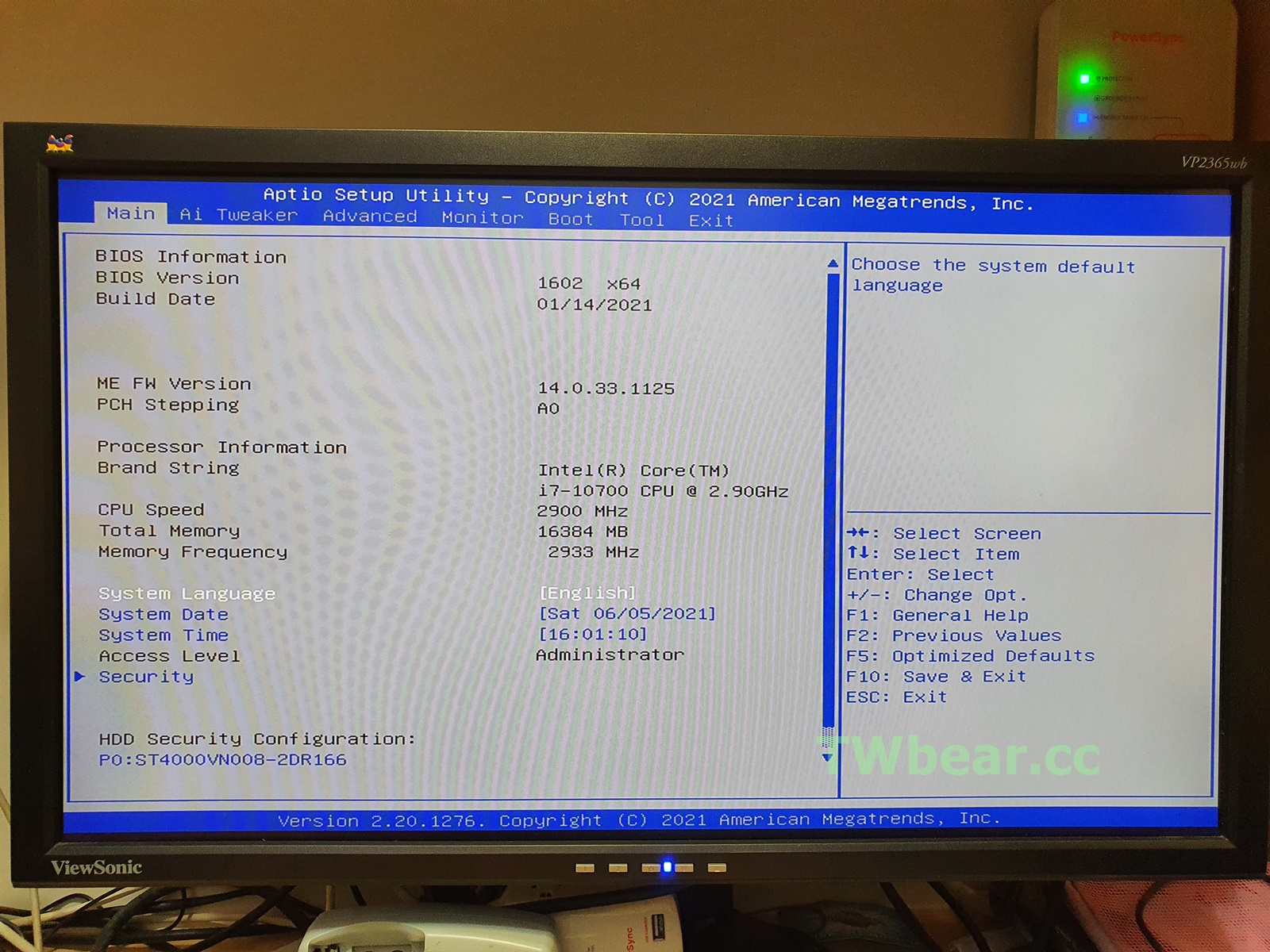 P09
P09
6.再移動到「Advanced→PCH Storage Configuration」選取畫面最下方「Intel(R) Rapid Storage Technology」
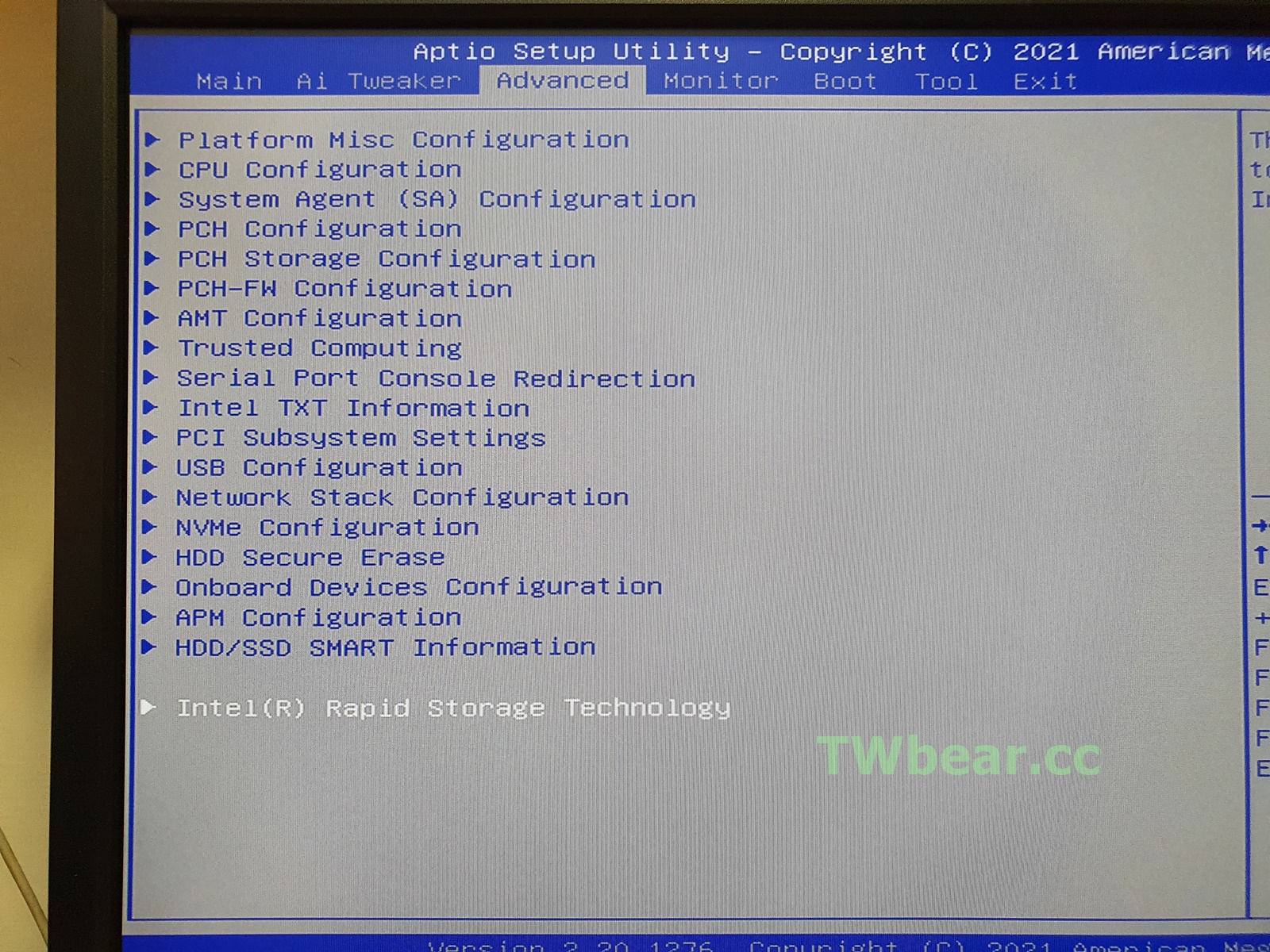 P10
P10
7.選取「Create RAID Volume」進行建立磁碟陣列作業
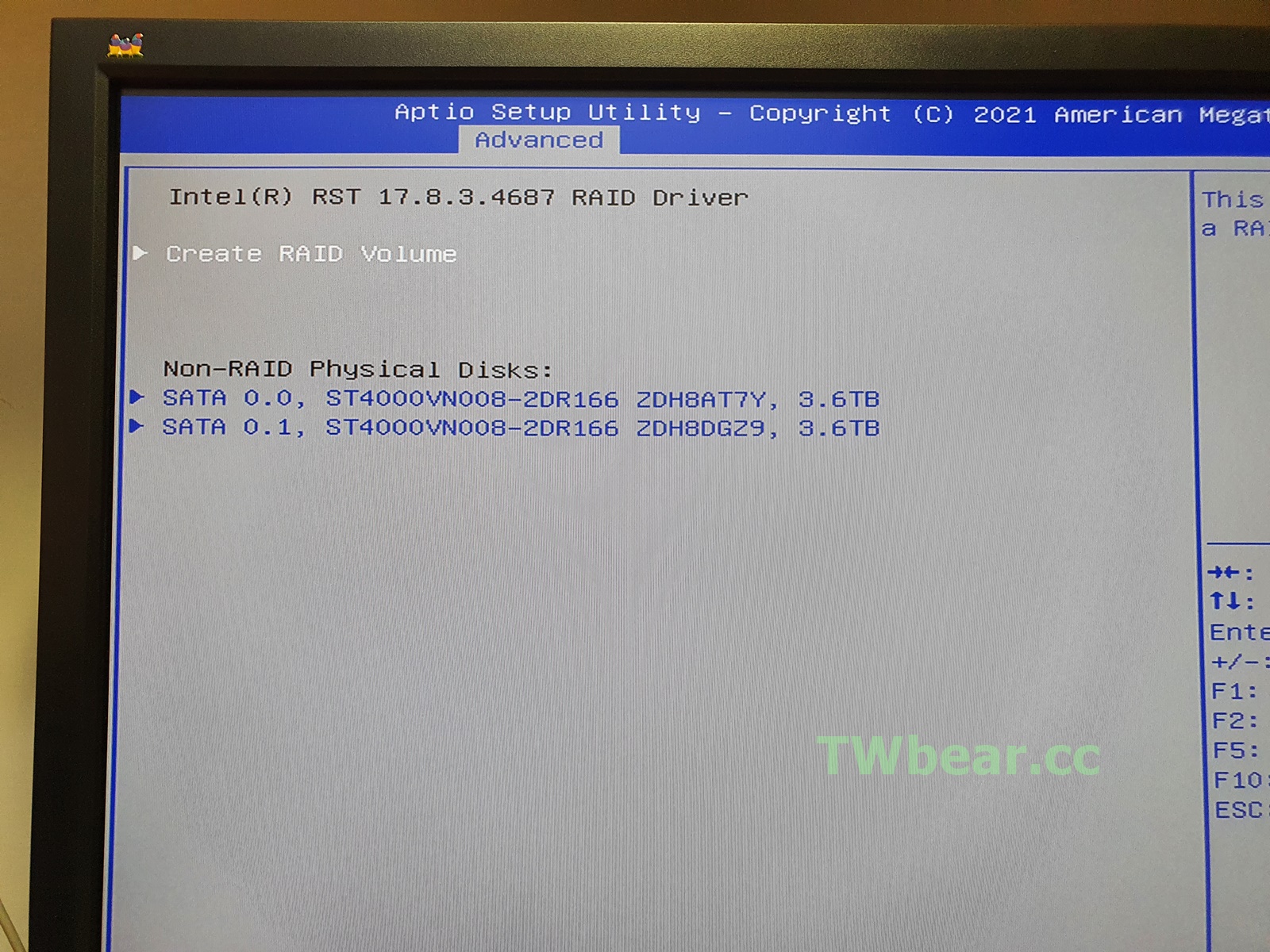
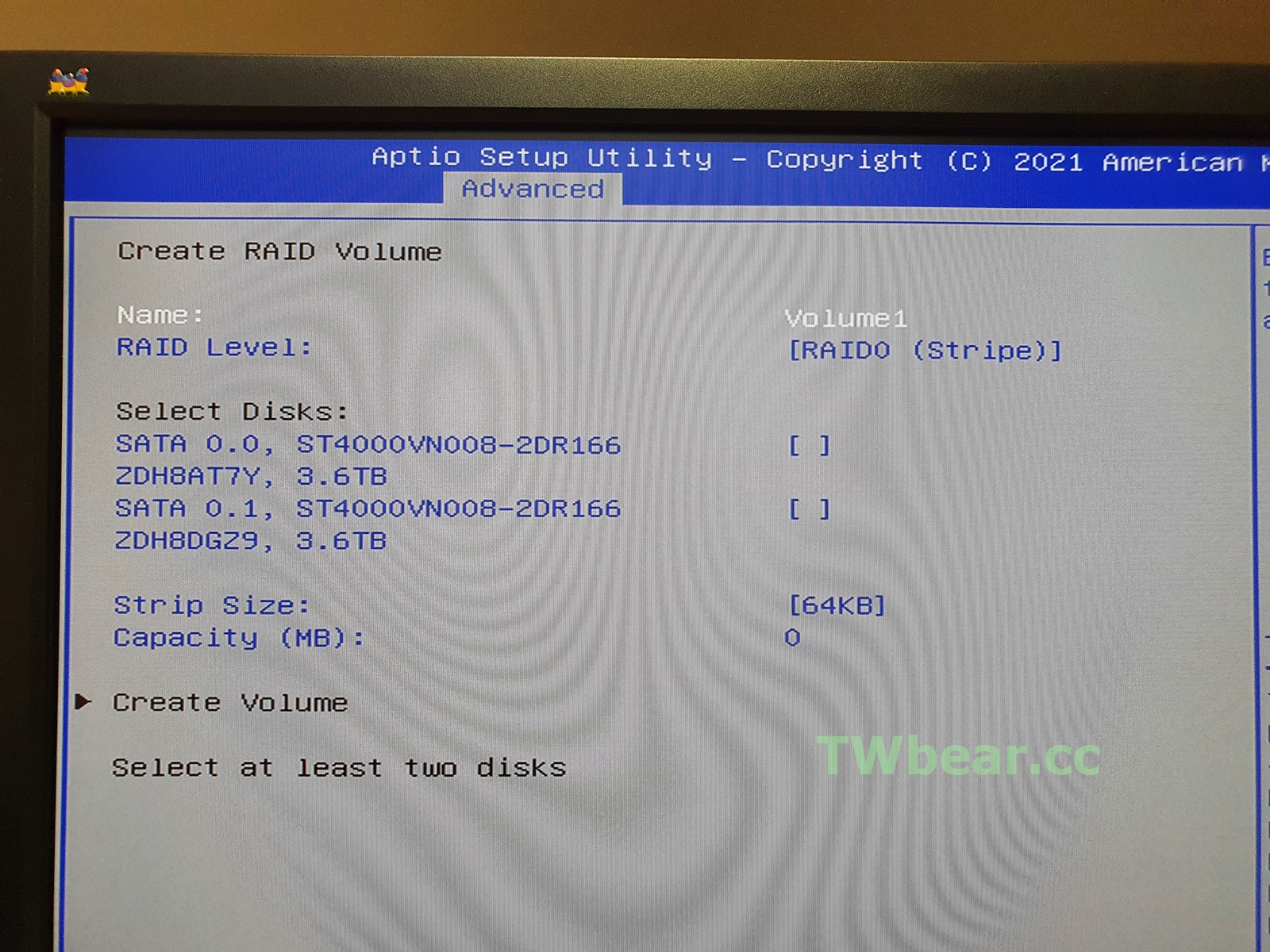 P11-P12
P11-P12
8.選取欲建立的磁碟陣列形式→範例是 RAID 1(Mirror)
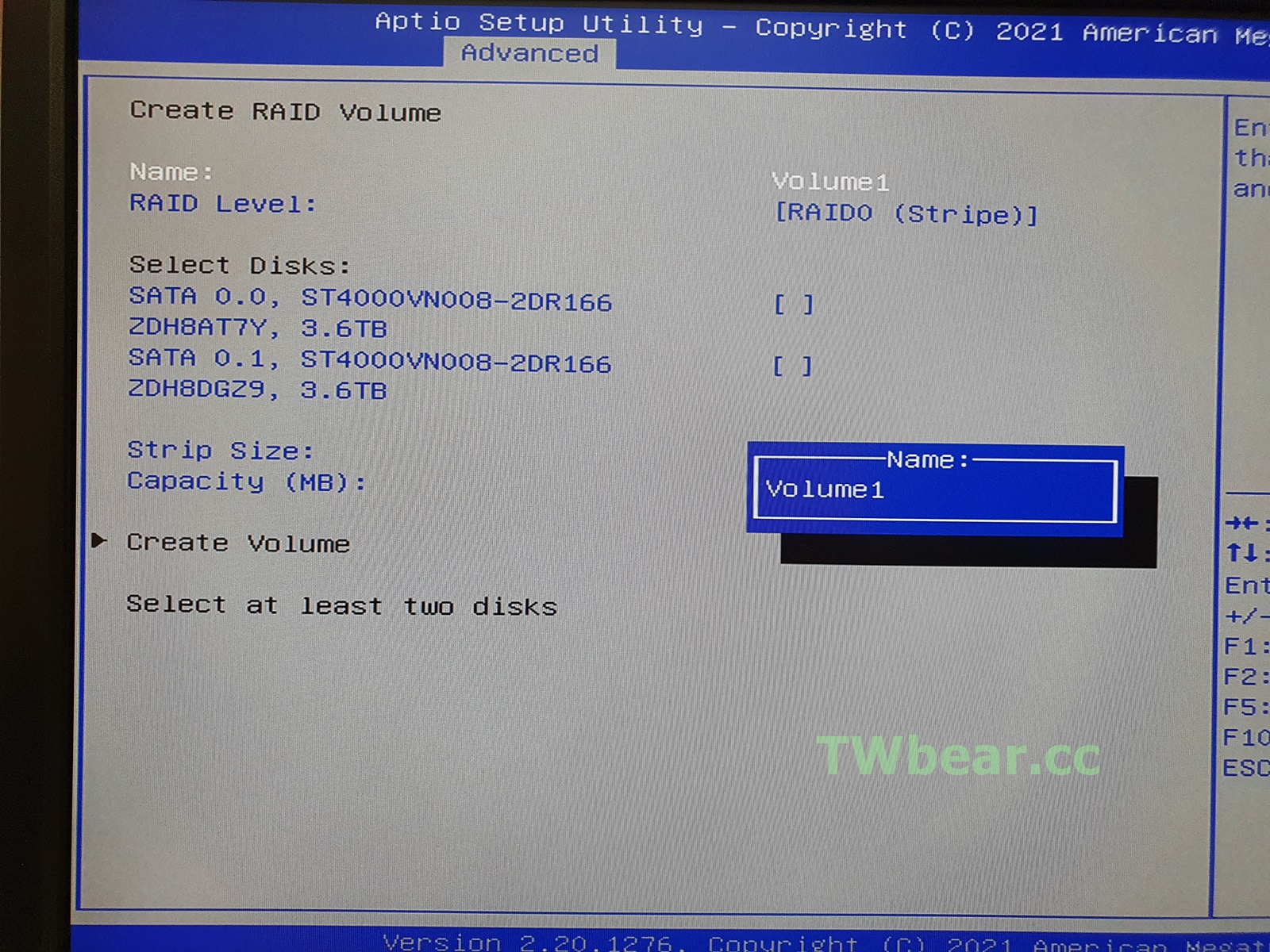
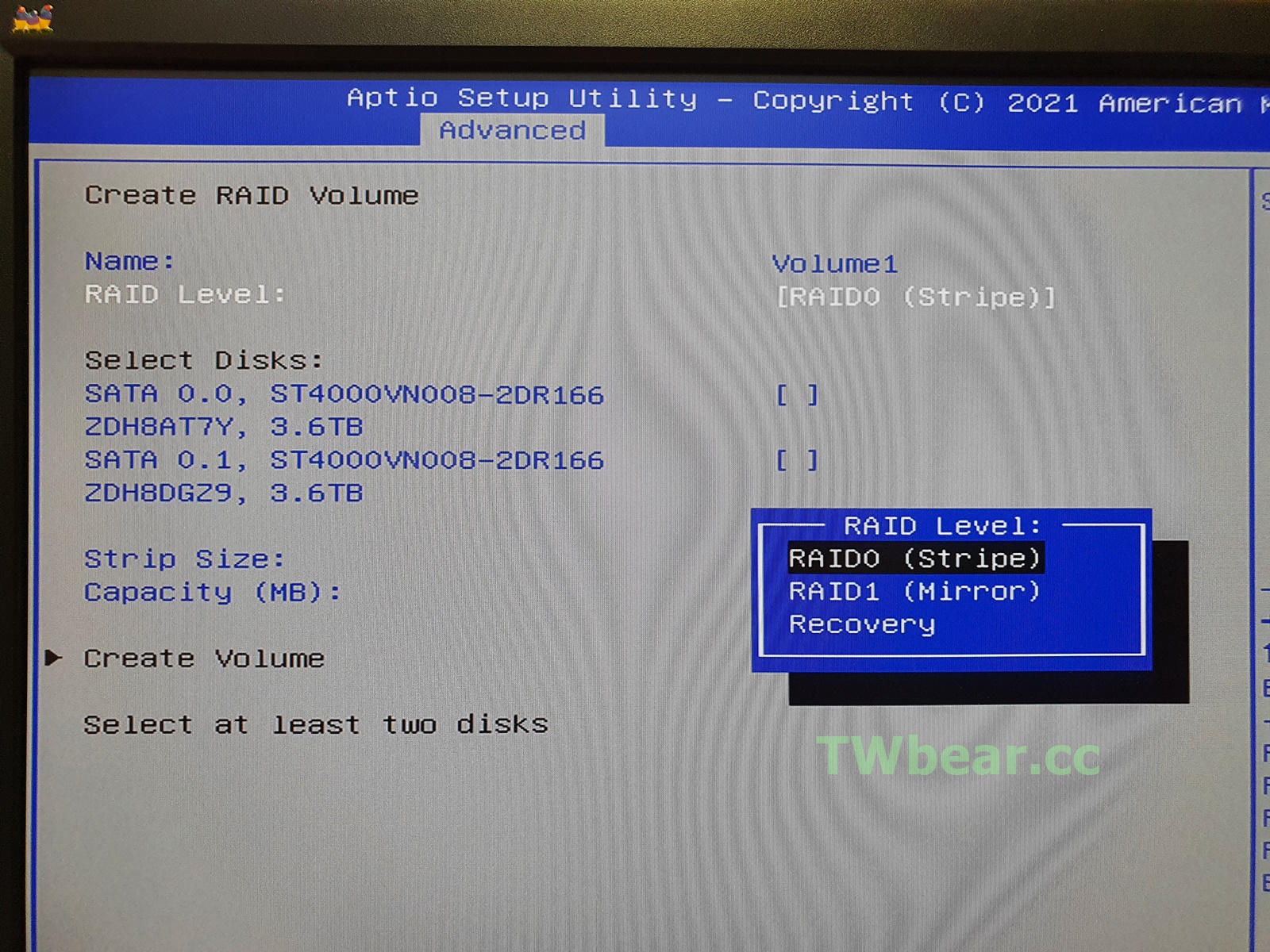 P13-P14
P13-P14
9.選擇欲建立磁碟陣列的硬碟→範例是 機內的兩顆 SEAGATE希捷4TB那嘶狼硬碟 ST4000VN008-2DR166正確選取後 []會變為[X]
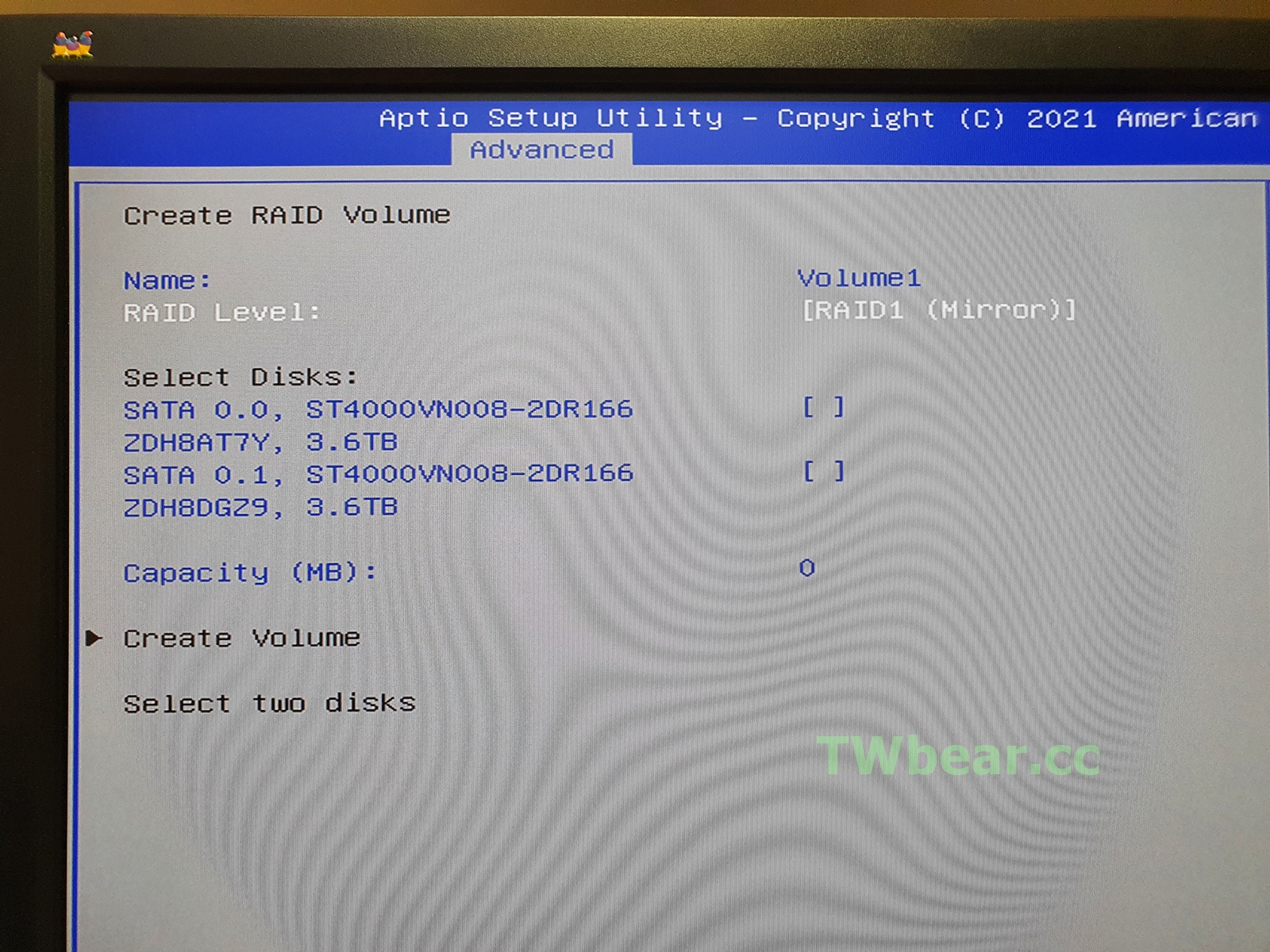
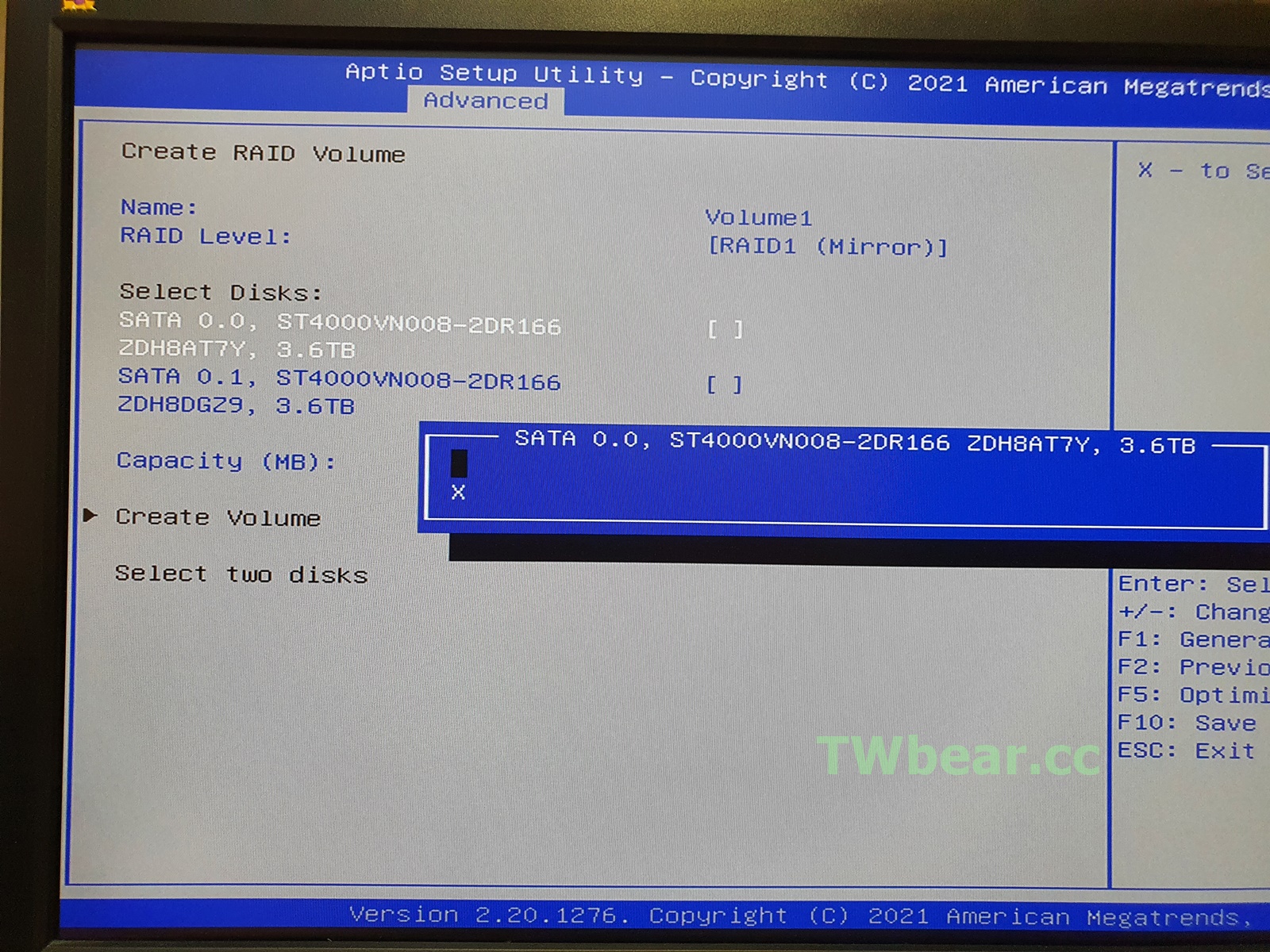 P15-P16
P15-P16
10.依序完成兩顆硬碟的選取後按「Create Volume」執行磁碟陣列建立
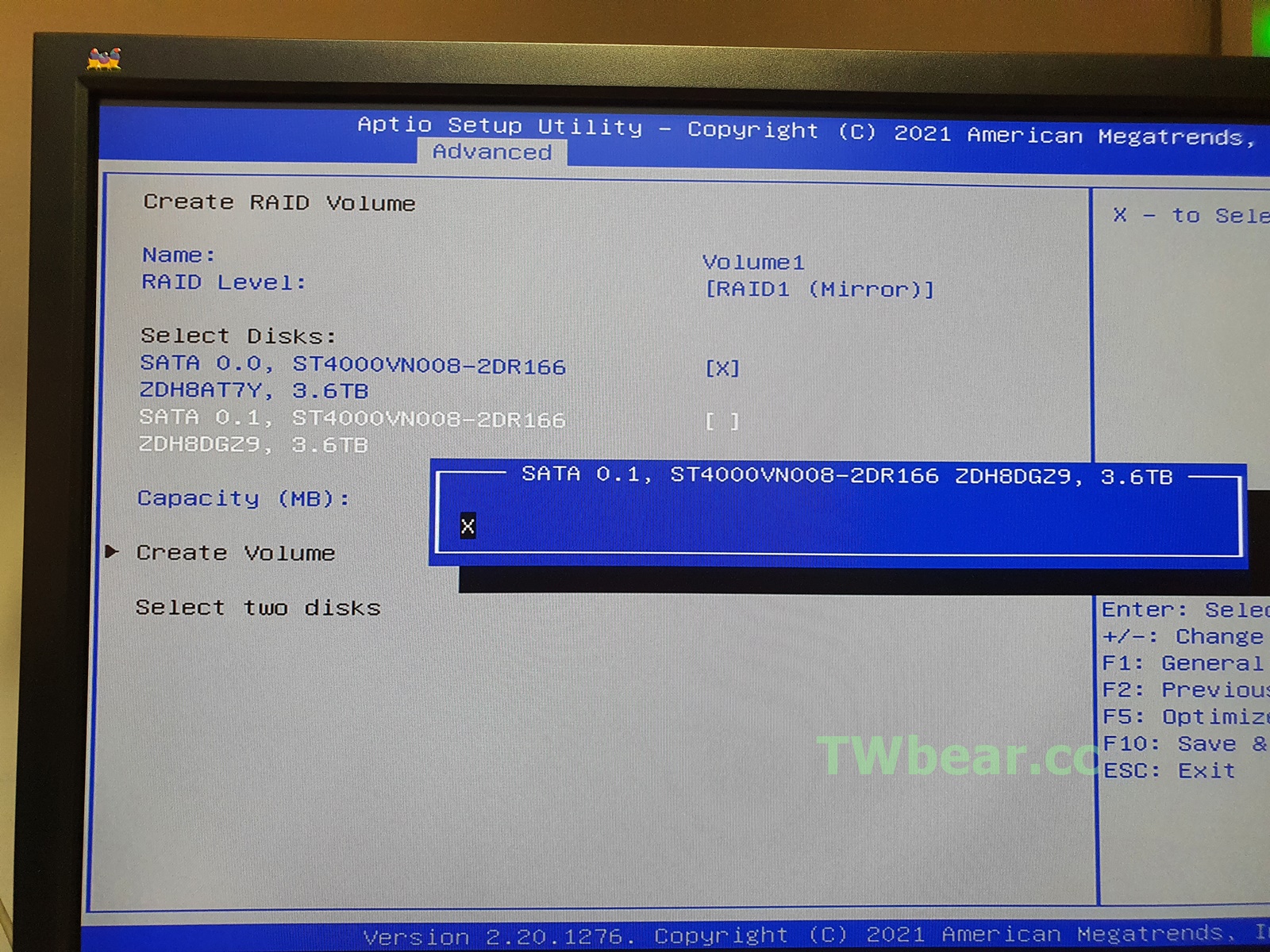
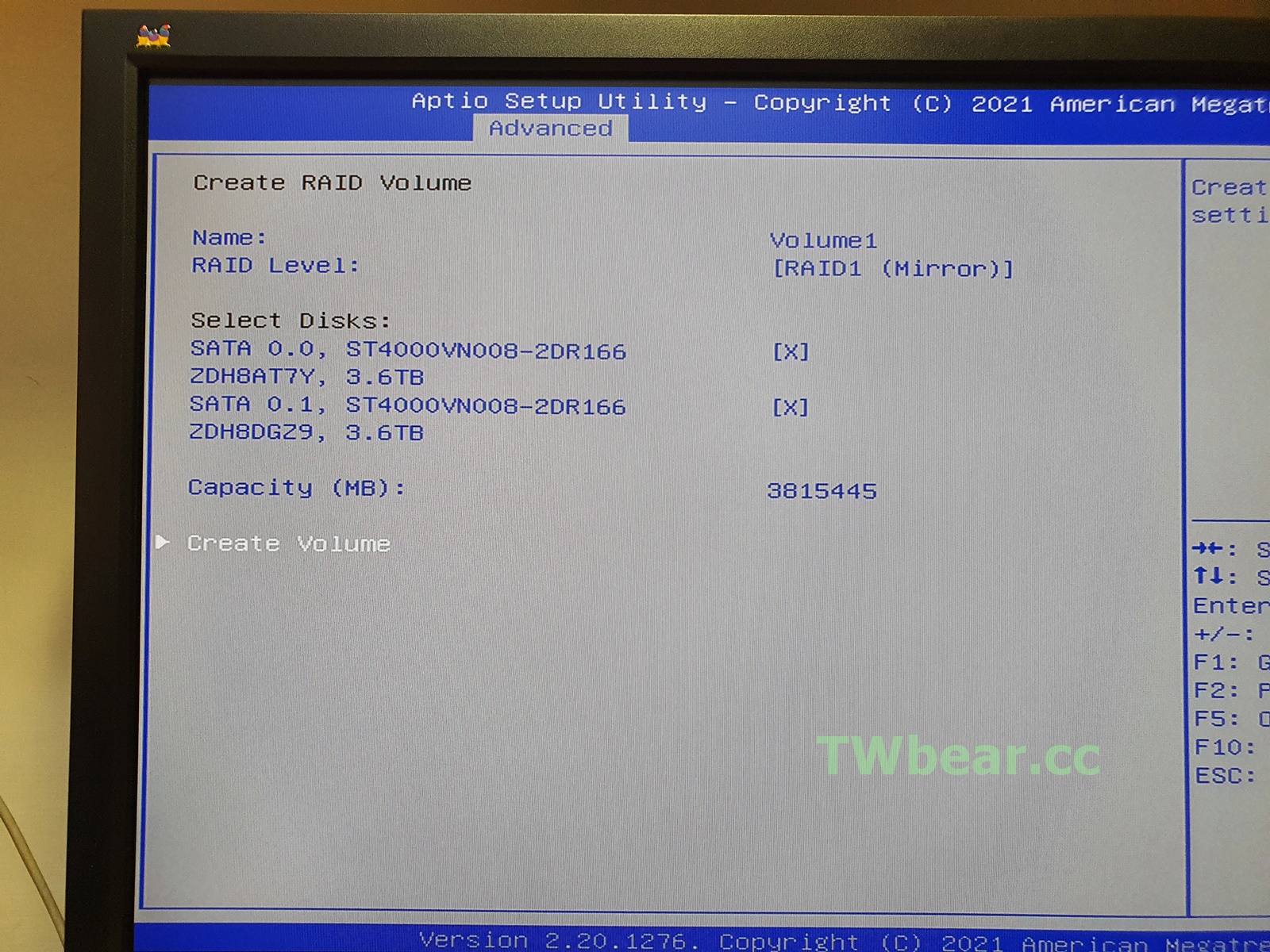 P17-P18
P17-P18
11螢幕出現「磁碟陣列的Volume名稱,RAID1(Mirror,磁碟陣列容量,Normal)」即完成磁碟陣列的設定
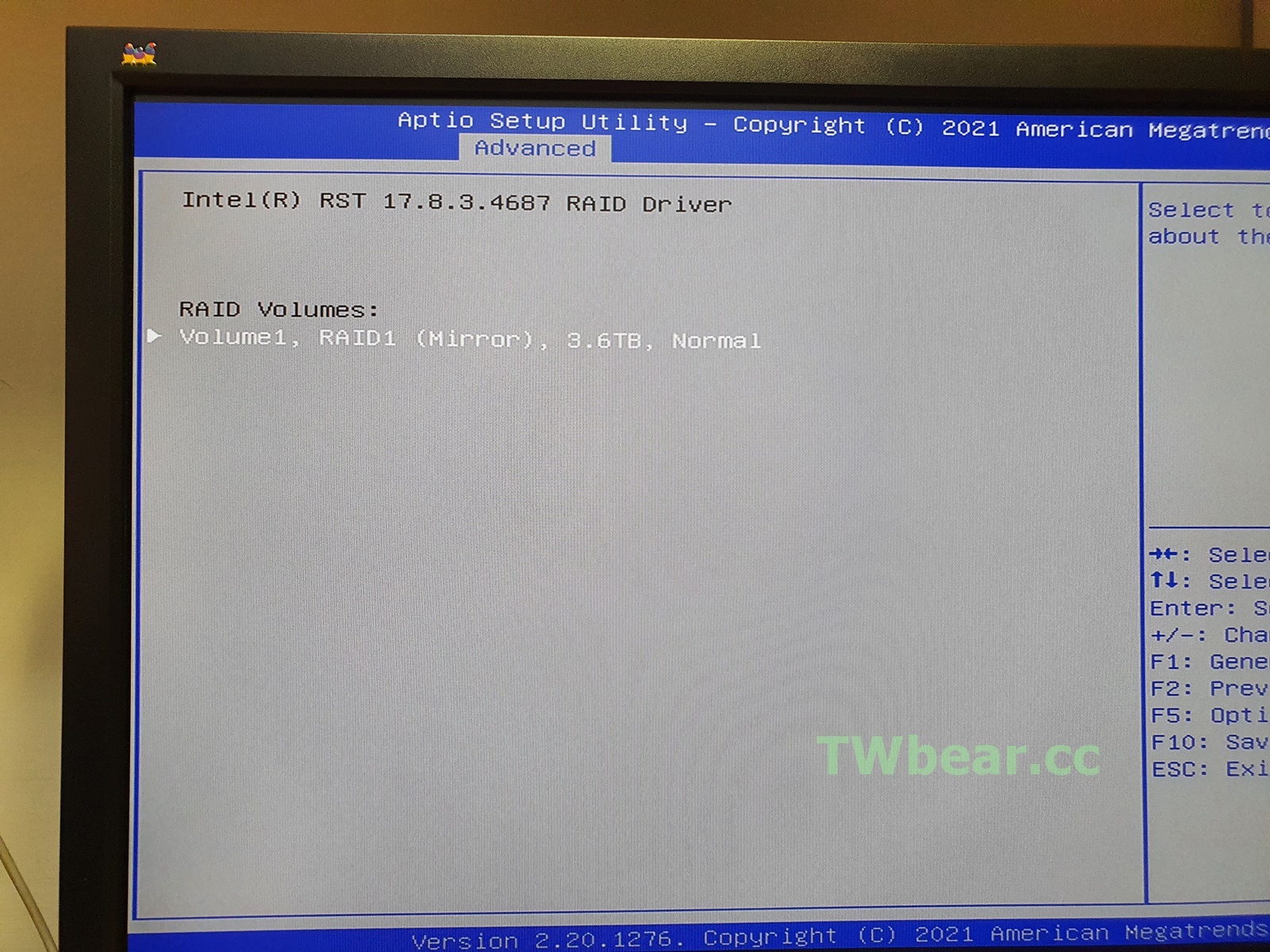 P19
P19
12請記得”儲存”並重新開機,再開機時一您的需要進行作業系統等其他後續作業就完成了。
🐻 Q470M-C/CSM主機板磁碟陣列RAID的解除(Delete):
1.開機瞬間按[F2]或[DEL]鍵進BIOS設定畫面
2.移動到「Advanced→PCH Storage Configuration」選取畫面最下方「Intel(R) Rapid Storage Technology」
(圖片同前一單元,請直接參考前面截圖)
3.在Advanced項下可見「Delete」選項,直接選「Yes」確認執行刪除。※※※特別提醒!!!磁碟陣列一經刪除資料即全部不存在,請務必確認!!!※※※
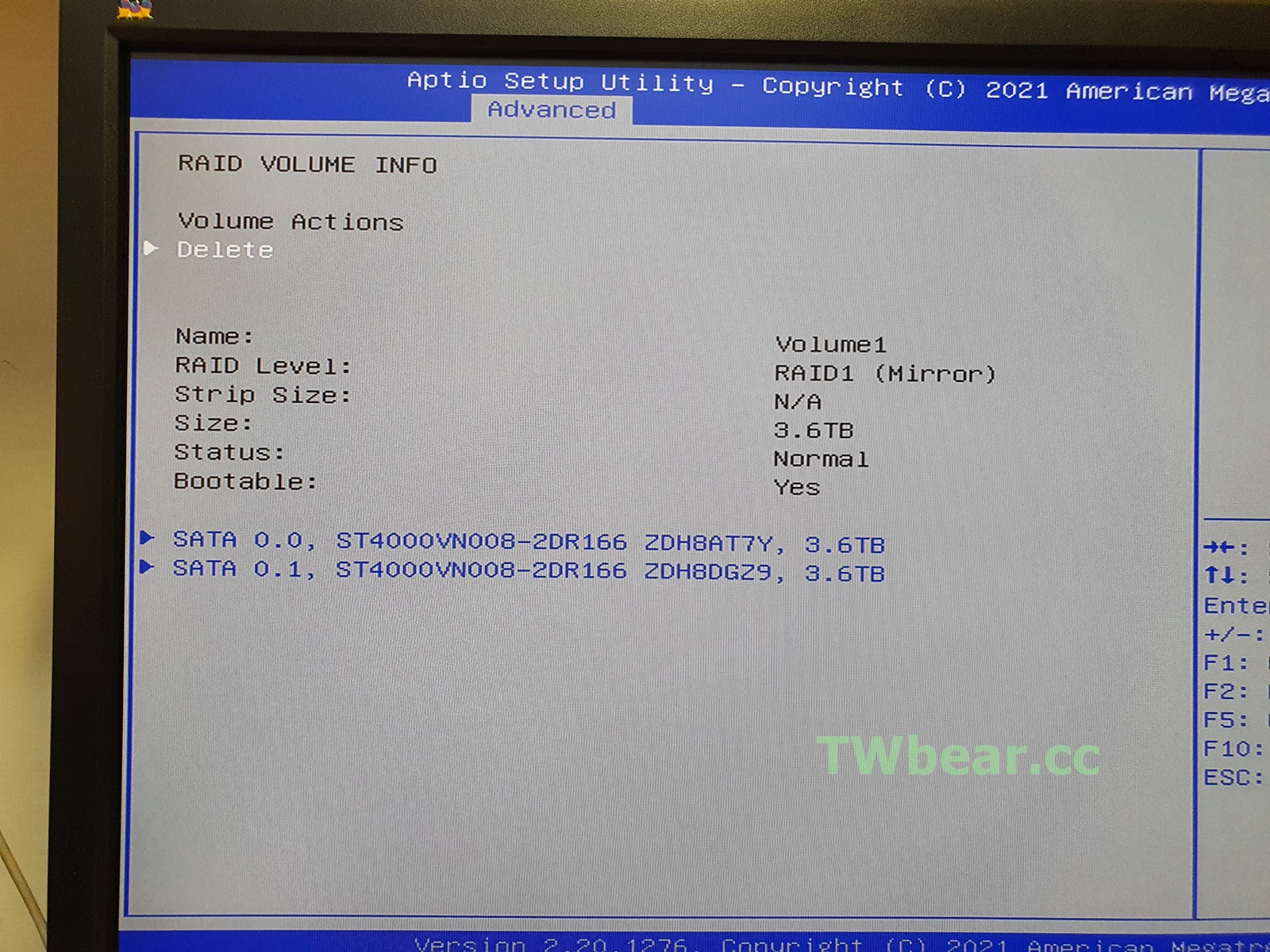
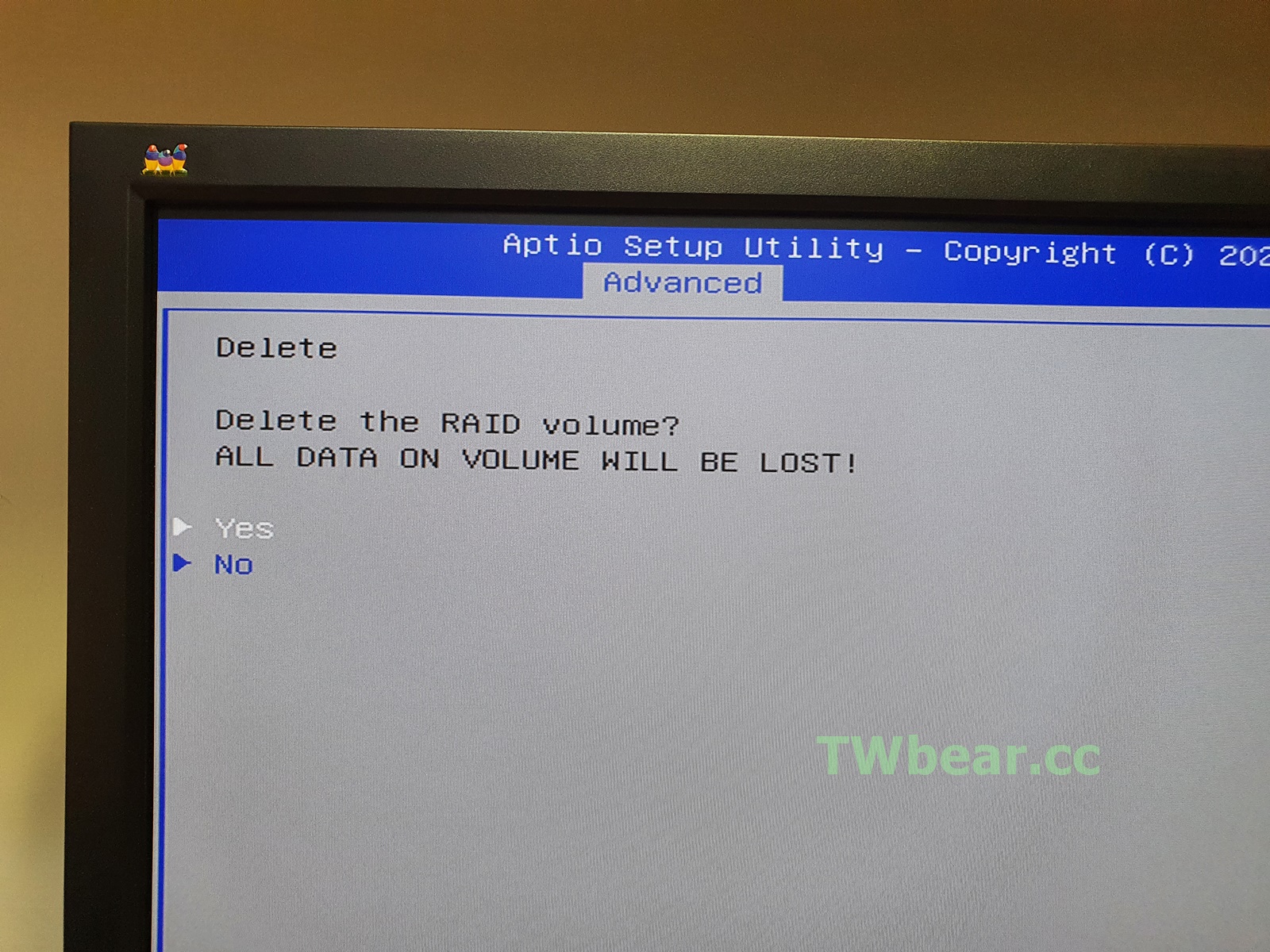 P20-P21
P20-P21
4.刪除磁碟陣列後再回到選取「Advanced→PCH Storage Configuration→SATA Mode Selection」

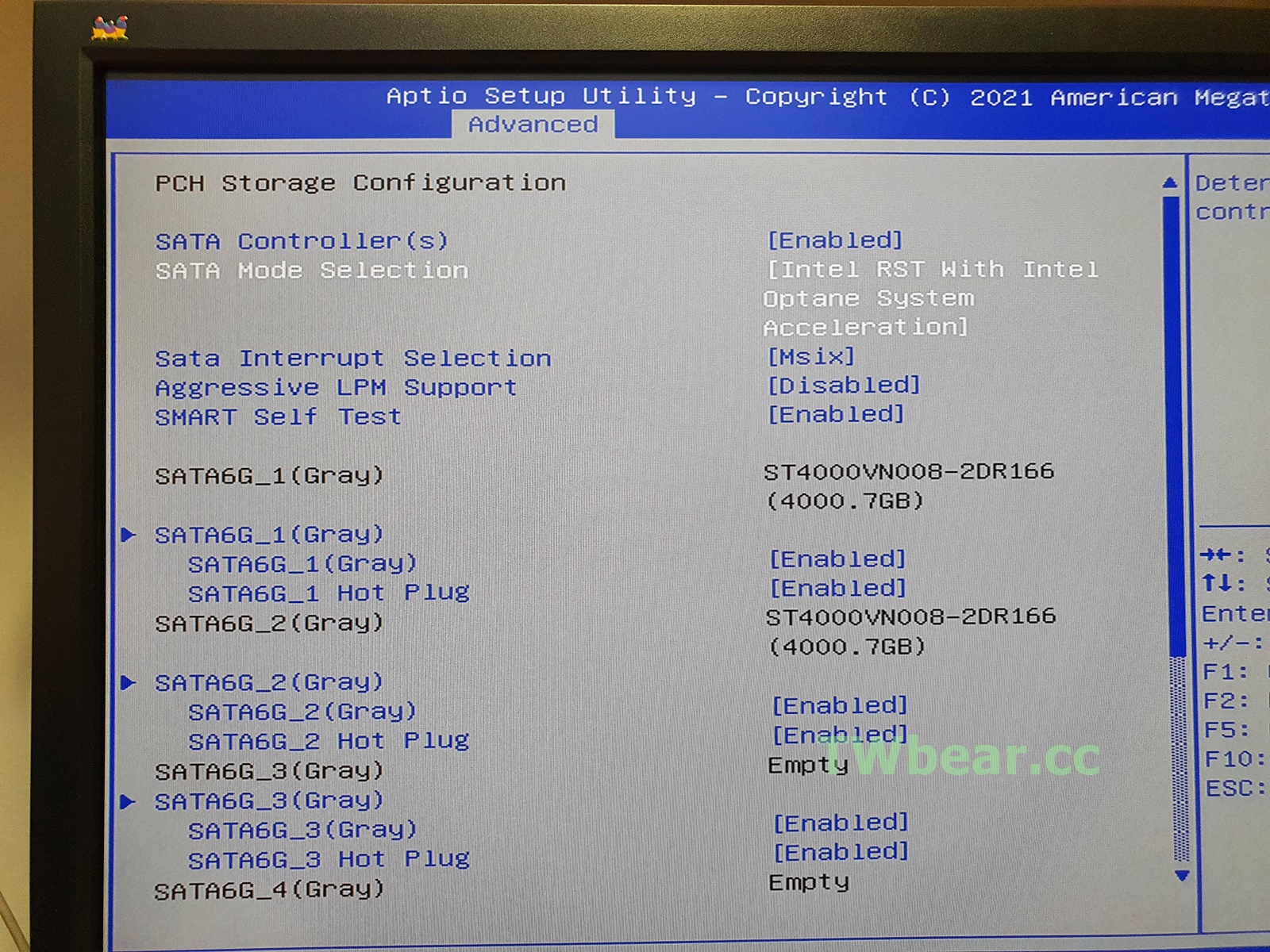 P22-P23
P22-P23
5.將功能選項由「Intel RST With Intel Optane System Acceleration」改為「AHCI」
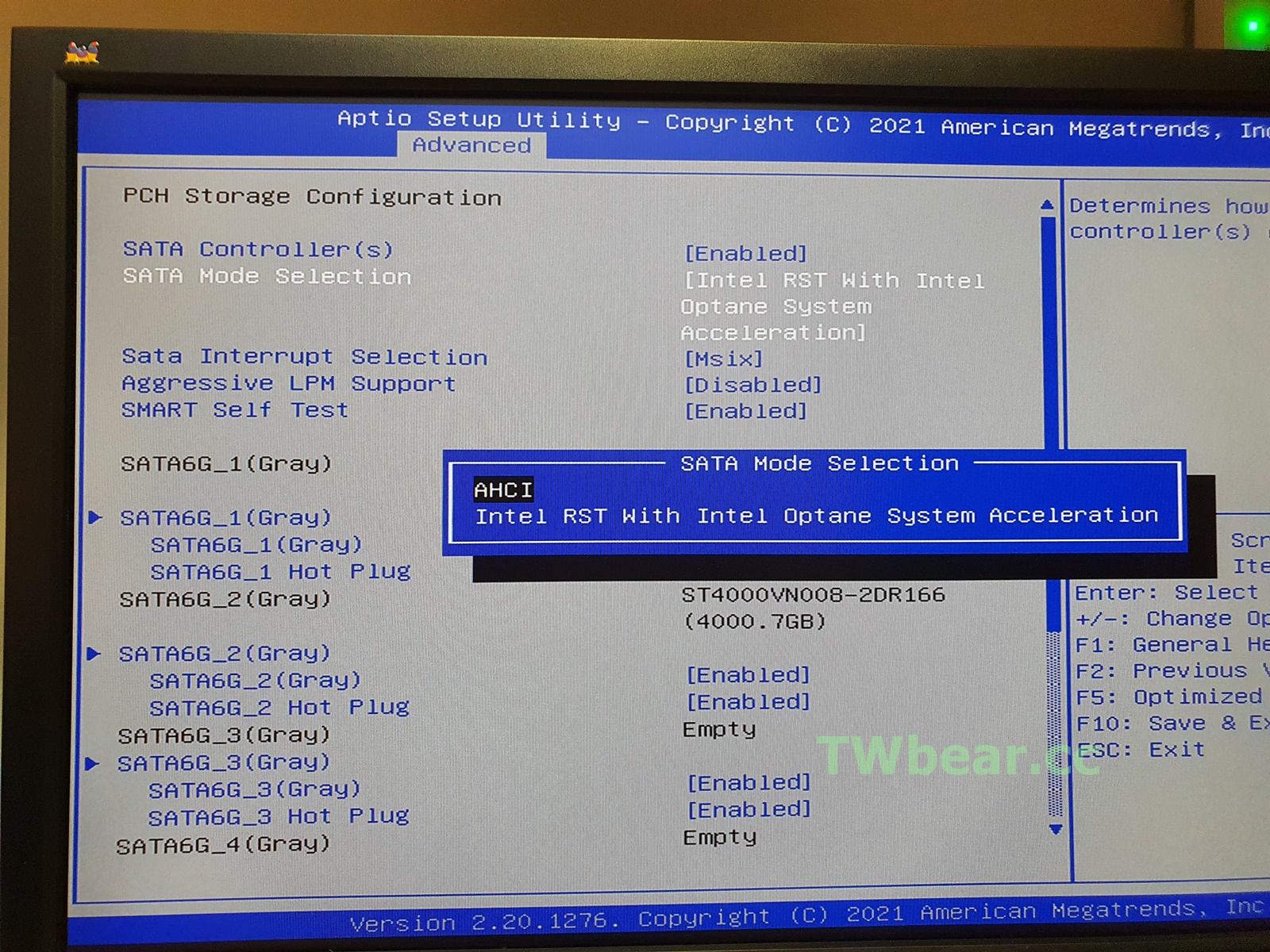
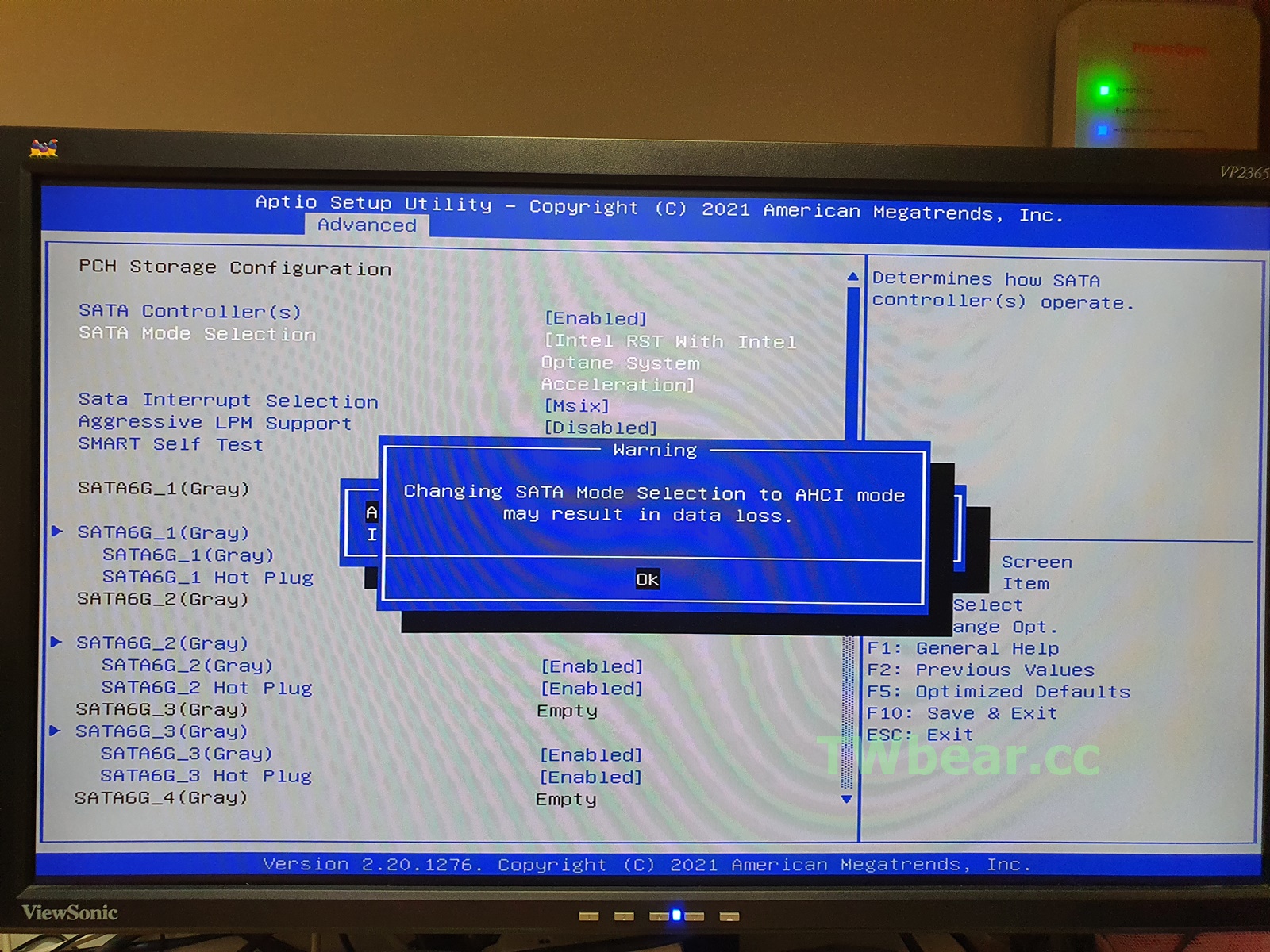 P24-P25
P24-P25
6.一樣儲存再離開進行重新開機與接續的作業系統建立或其他你要進行的事項。
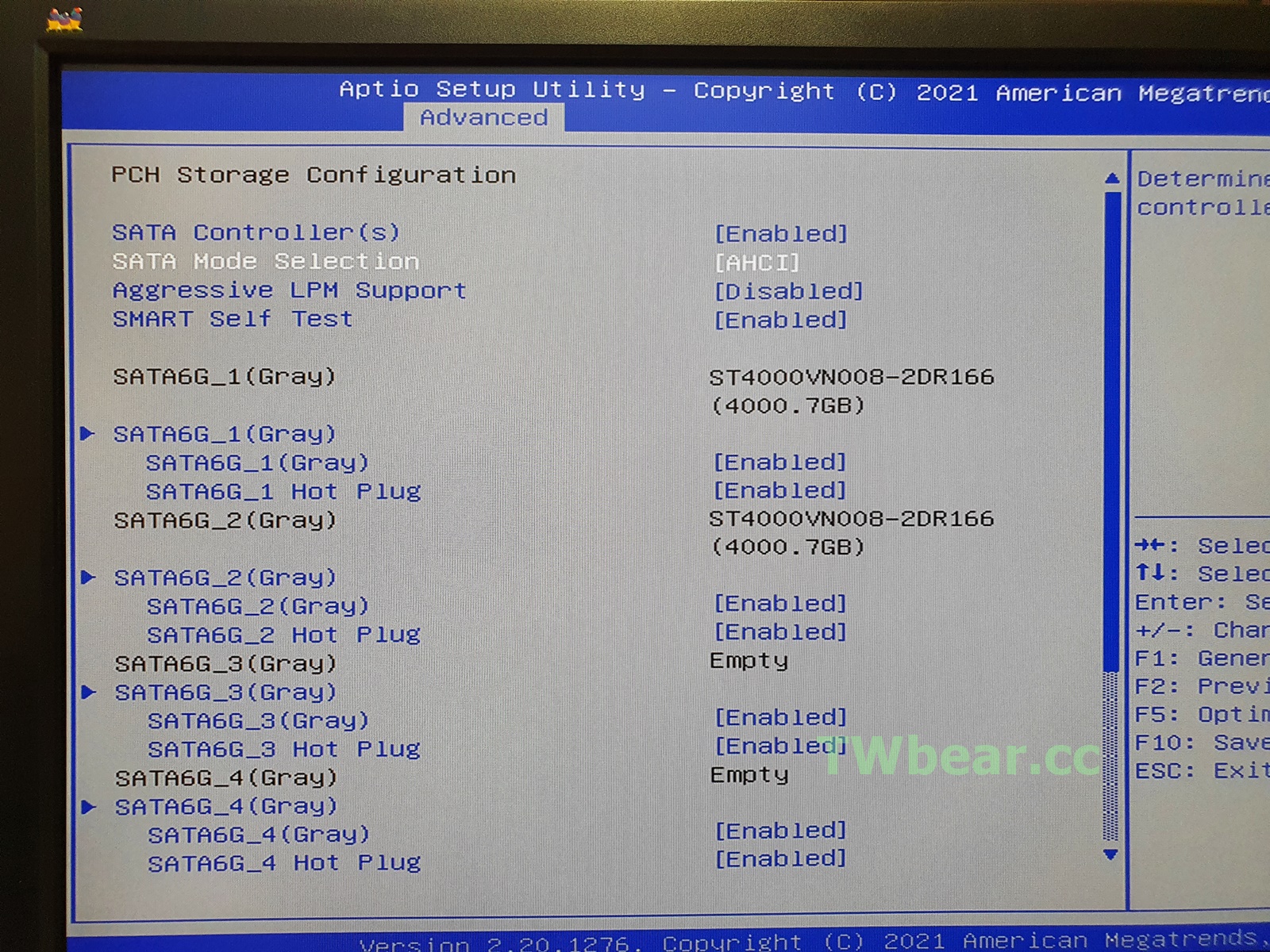 P26
P26
OK~到這裡就大功告成!
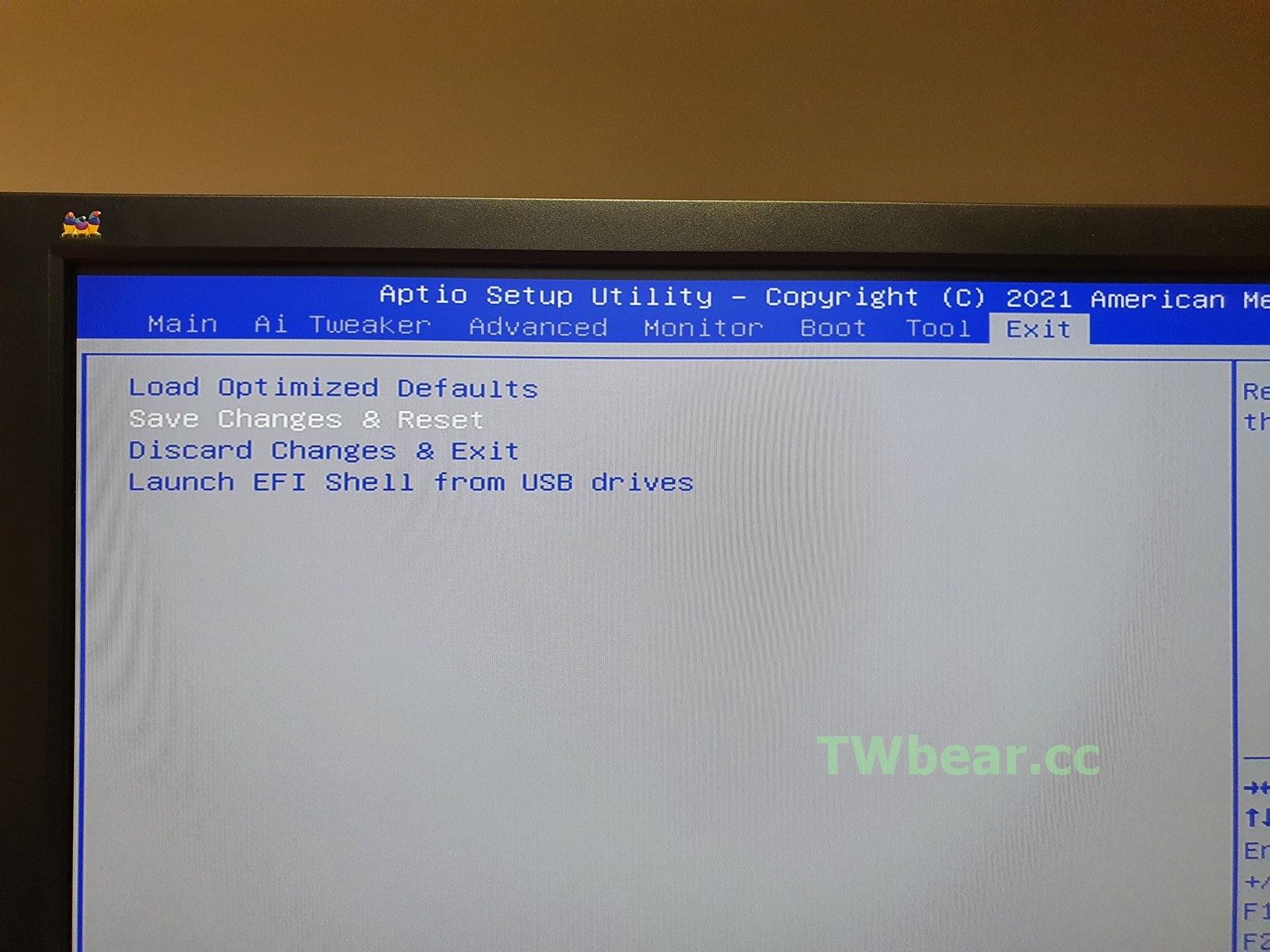 P27
P27
不管是建立還是刪除磁碟陣列都會影響到你所指定的磁碟知系統與資料,所以建立或刪除RAID磁碟陣列之後需要重新安裝作業系統才能開機喔!如果不知道如何建立系統安裝光碟/開機隨身碟,(Windoes7~10均適用,估計Windows 11應該也適用)請參考→ [教學文][電腦組裝-系列文]來組一台風格不同的電競電腦好了(預備篇)製作windows 10系統安裝碟含PATRiOT VIPER 256GB USB碟開箱實測
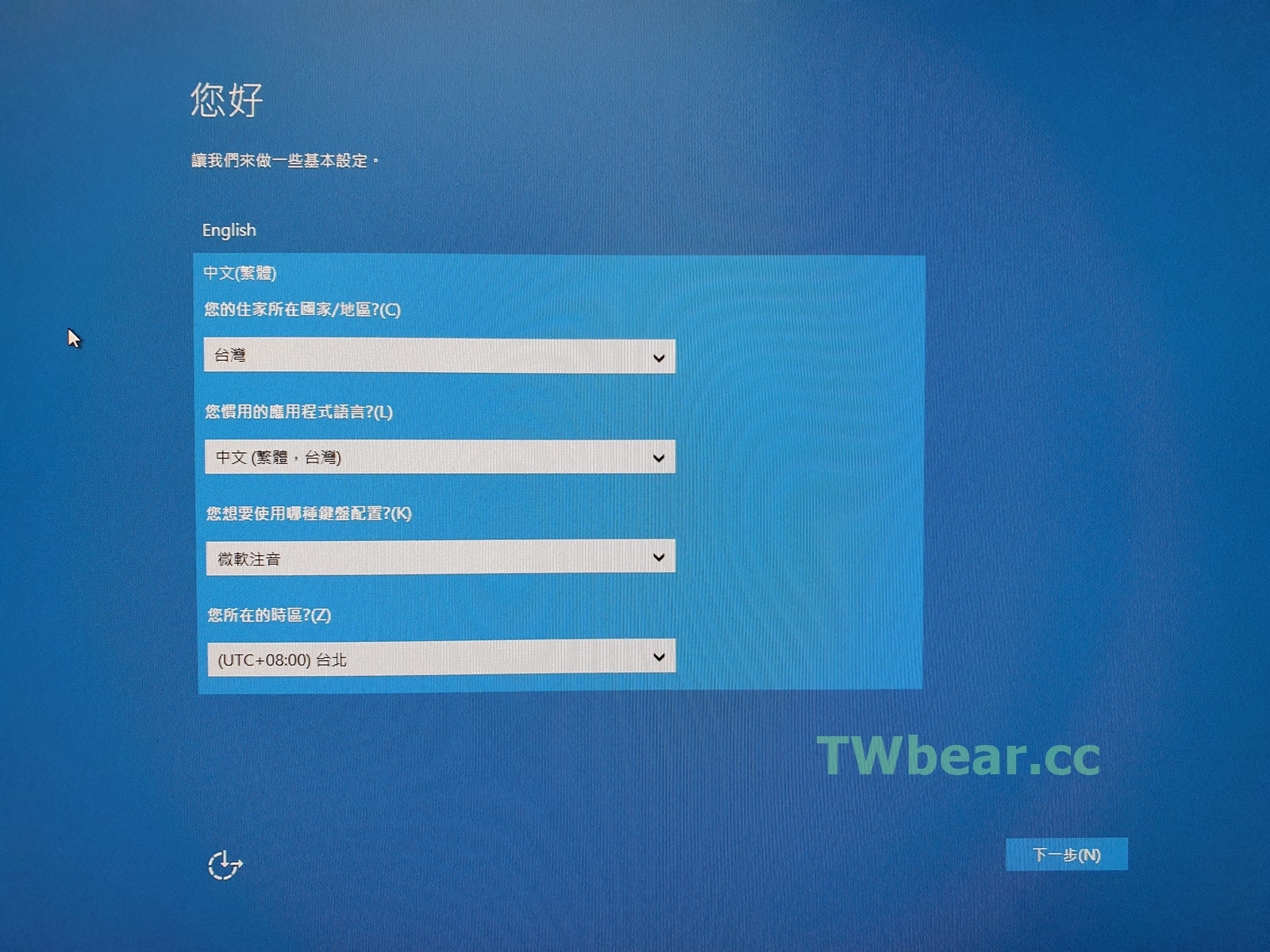 P28
P28
至於磁碟陣列改變後的資料…別鬧了~~~連系統都不在需要重灌系統了,你還問資料在不在是還在狀況外嗎?所以~~~再次提醒「建立與刪除RAID磁碟陣列之前,請先備份你的重要資料」謝謝!
請大家支持台灣熊生活部落按讚加入粉絲團喔!
您的按讚與幫忙分享都是對台灣熊最實質的精神鼓勵~.~
支持與加入YOUTUBE點→台灣熊YOUTUBE頻道 ‧ IG用戶請點→ 隨手拍即時分享的IG ‧ 追蹤TELEGRAM請點 → 酷馬桑生活隨記
關於作者:台灣熊
在ICT資通訊產業經歷近30年,喜歡網路寫作分享、兼任大學社團指導老師、同時基於熱忱仍然持續玩著電腦;貪吃愛玩也是熊的本性,所以也兼具美食、旅遊的分享。
|
|
GLOBAL WiFi九折優惠代碼 bearcard
|
(^(T)^) 參考資料與延伸閱讀
※ [熊愛美食-港都基隆]懷舊建築日式裝潢個室隔間的-七年級串燒居酒屋 仁愛店,新鮮美味聚餐小酌好所在!(FB粉絲專頁打卡按讚好康活動喔)
※ [熊愛生活-運動好用小物開箱]貼心創意設計可隨需求變化組合的超強慢跑萬用腰帶-ARKY閃電腰包,實測好用超合意還能開外掛擴充跨界輕旅行趴趴走大推薦!
※ [3C評測-行動儲存裝置]美光科技旗下Crucial X6 SSD-1TB行動硬碟(CT1000X6SSD9)開箱實測→高效能、優外型、跨平台、易用好攜帶,電腦與智慧手持裝置最佳拍檔推薦!
※ [熊愛旅行-日本岩手八幡平]新秘境景點、日本傳統工藝手作體驗、居酒屋直擊~等深度旅遊資訊,還有期間限定溫泉百選之朝陽飯店友台超值專案活動分享!















